标签:模式 mic selinux otp 工具 sbin 结合 evel orm
博文目录
一、YUM软件仓库
二、YUM源的类型
三、配置PXE自动批量化装机的注意事项
四、部署PXE远程安装服务
借助于YUM软件仓库,可以完成安装、卸载、自动升级rpm软件包等任务,能够自动查找并解决rpm包之间的依赖关系,而无须管理员逐个、手工地去安装每个rpm包,使管理员在维护大量Linux服务器时更加轻松自如。
要成功使用YUM机制来更新系统和软件,需要有一个包含各种rpm安装包文件及其依赖软件的软件仓库(repository),提供软件仓库的服务器也称为“源”服务器。在客户机中只要正确指定软件仓库的地址等信息,就可以通过对应的“源”服务器来安装或更新软件了。
YUM软件仓库通常借助于HTTP或FTP协议来进行发布,这样可以面向网络中的所有客户机提供软件源服务。为了便于客户机查询软件包。获取依赖关系等信息,在软件仓库中需要提供仓库数据(repodata),其中收集了目录下所有rpm包的头部信息。
在客户端上 需要指定至少一个可用的软件仓库,然后才能使用下一节将要介绍的yum工具来下载、安装软件包。yum工具使用的软件仓库信息存放在/etc/yum.repos.d目录下扩展名为“.repo”的文件中。
[root@centos01 ]# vim /etc/yum.repos.d/local.repo
[local] <!--仓库声明-->
name=centos <!--yum源的名字-->
baseurl=file:///root/benet <!--仓库位置-->
enabled=1 <!--开启yum功能-->
gpgcheck=0 <!--不验证软件包的签名-->上述操作中,文件centos7.repo需要手动创建./etc/yum.repos.d目录下若有其他未用的“*.repo”文件建议将其删除。“enabled=1”为默认项,可以省略;“gpgcheck”和“gpgkey”两行配置用来检查软件包的完整性,若无此要求则可以省略。
- 本地源:Linux操作系统光盘就是一个yum仓库;
- FTP源:将数据上传到ftp用户访问;
- HTTP源:需要连接互联网,更新数据方便,需要高速带宽;
[root@centos01 ]# vim /etc/yum.repos.d/local.repo
[local]
name=centos
baseurl=file:///mnt
enabled=1
gpgcheck=0[root@centos01 ~]# vim /etc/yum.repos.d/local.repo
[ftp]
name=centos
baseurl=ftp://192.168.100.10/
enabled=1
gpgcheck=0[root@centos01 ~]#cd /etc/yum.repos.d/
[root@centos01 yum.repos.d]#wget -O /etc/yum.repos.d/CentOS-Base.repo http://mirrors.aliyum.com/repo/Centos-7.repo[root@centos01 ~]#yum cleam all <!--清楚yum缓存-->
[root@centos01 ~]#yum list <!--查询软件列表-->
[root@centos01 ~]#yum info dhcp <!--查询软件包信息-->
[root@centos01 ~]#yum -y install dhcp <!--安装dhcp软件-->
[root@centos01 ~]#yum -y remove dhcp <!--卸载dhcp软件-->
[root@centos01 ~]#yum search httpd <!--查询软件-->更新系统将rpm软件直接封装 在IOS中
更新新的功能;在官方的基础上进行修改
开源爱好的个人修改数据包更新数据包
[root@centos01 ~]#createrepo -g /mnt/repodata/repomd.xml ./benet/PXE是由intel公司开发的网络引导技术,工作在Client/Server模式,允许客户机通过网络从远程服务器下载引导镜像,并加载安装文件或者整个操作系统。
[root@centos01 ~]# mount /dev/cdrom /media
[root@centos01 ~]# cd /etc/yum.repos.d/
[root@centos01 yum.repos.d]# rm -rf *
[root@centos01 yum.repos.d]# vim a.repo
[yum]
baseurl=file:///media
gpgcheck=0
[root@centos01 yum.repos.d]# yum -y install vsftpd*[root@centos01 yum.repos.d]# mkdir /var/ftp/centos7
[root@centos01 yum.repos.d]# cp -rf /media/* /var/ftp/centos7/
[root@centos01 yum.repos.d]# systemctl start vsftpd <!--启动ftp服务-->
[root@centos01 yum.repos.d]# systemctl enable vsftpd <!--设置为开机自启-->[root@centos01 yum.repos.d]# yum -y install tftp-server
[root@centos01 yum.repos.d]# vim /etc/xinetd.d/tftp <!--编辑TFTP配置文件-->
...............................
service tftp
{
socket_type = dgram
protocol = udp
wait = yes
user = root
server = /usr/sbin/in.tftpd
server_args = -s /var/lib/tftpboot
disable = no <!--将此处默认的yes改为no即可-->
per_source = 11
cps = 100 2
flags = IPv4
}
[root@centos01 yum.repos.d]# systemctl start tftp <!--启动TFTP服务-->
[root@centos01 yum.repos.d]# systemctl enable tftp <!--设置开机自动启动-->[root@centos01 ~]# cd /media/images/pxeboot/
[root@centos01 pxeboot]# cp vmlinuz initrd.img /var/lib/tftpboot/[root@centos01 pxeboot]# yum -y install syslinux <!--安装引导程序-->
[root@centos01 pxeboot]# cp /usr/share/syslinux/pxelinux.0 /var/lib/tftpboot/[root@centos01 pxeboot]# mkdir /var/lib/tftpboot/pxelinux.cfg
[root@centos01 pxeboot]# vim /var/lib/tftpboot/pxelinux.cfg/default
default auto
prompt 1
label auto
kernel vmlinuz
append initrd=initrd.img method=ftp://192.168.100.10/centos7
label linux text
kernel vmlinuz
append text initrd=initrd.img method=ftp://192.168.100.10/centos7
label linux rescue
kernel vmlinuz
append rescue initrd=initrd.img method=ftp://192.168.100.10/centos7[root@centos01 pxeboot]# vim /var/lib/tftpboot/pxelinux.cfg/default
default auto
prompt 0
label auto
kernel vmlinuz
append initrd=initrd.img method=ftp://192.168.100.10/centos7
ks=ftp://192.168.100.10/ks.cfg在上面两种启动菜单,我这里配置的是无人值守安装,若选择典型的启动菜单,那么接下来的操作有很多就是不必要的了,只要安装上DHCP服务器即可部署系统了。
[root@centos01 pxeboot]# yum -y install dhcp
[root@centos01 pxeboot]# vim /etc/dhcp/dhcpd.conf
...........................
subnet 192.168.100.0 netmask 255.255.255.0 {
range 192.168.100.100 192.168.100.200;
option domain-name-servers 8.8.8.8;
option domain-name "internal.example.org";
option routers 192.168.100.254;
option broadcast-address 192.168.100.255;
default-lease-time 21600;
max-lease-time 43200;
next-server 192.168.100.10; <!--指定TFTP服务器的地址-->
filename "pxelinux.0"; <!--指定PXE引导程序的文件名-->
}
[root@centos01 pxeboot]# systemctl start dhcpd <!--启动dhcp服务-->
[root@centos01 pxeboot]# systemctl enable dhcpd <!--设置开机自动启动-->在centos 7 系统中如果安装了system-config-kickstart工具后,可通过图形化向导工具来配置安装应答文件:
[root@centos01 pxeboot]# yum -y install system-config-kickstart <!--安装所需工具-->
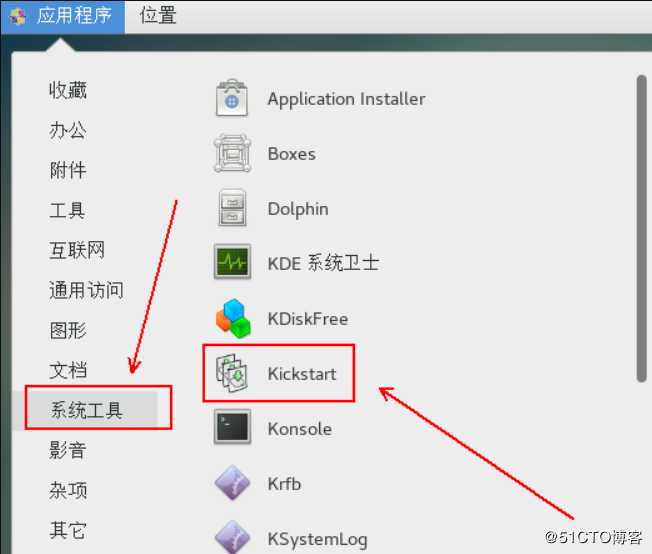
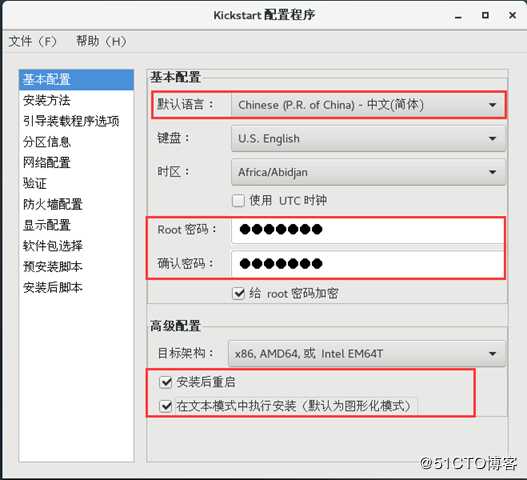
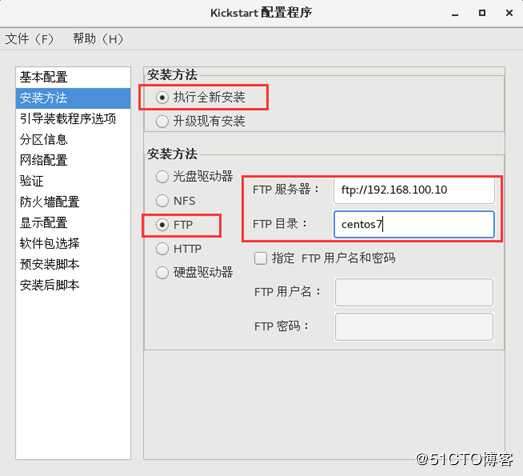
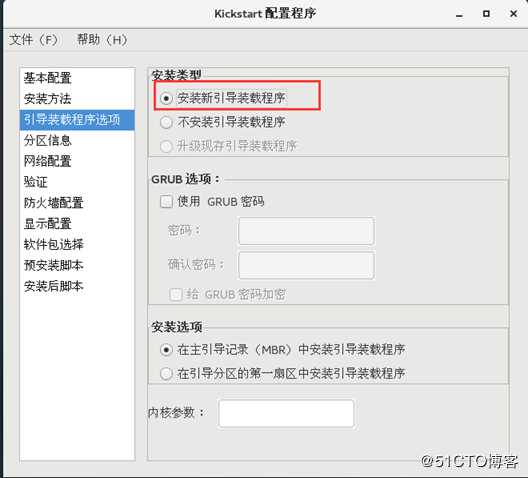

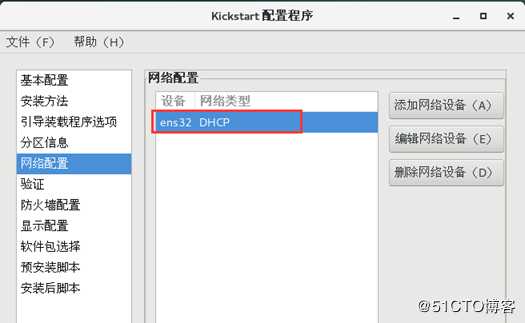

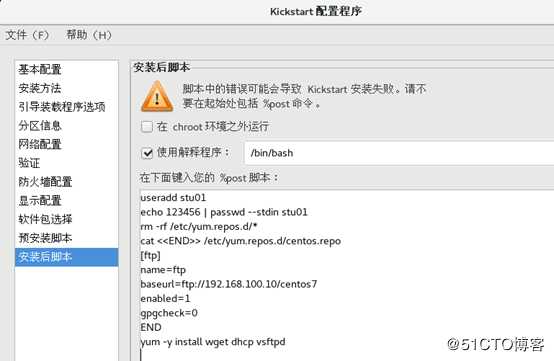
[root@centos01 ~]# vim ks.cfg <!--最后生成的应答文件如下-->
(可直接复制此文件便可省略图形化配置的那些步骤,结合实际需求进行修改后使用即可):
#platform=x86, AMD64, 或 Intel EM64T
#version=DEVEL
# Install OS instead of upgrade
install
# Keyboard layouts
keyboard ‘us‘
# Root password
rootpw --iscrypted $1$bauETRq3$WOpze2jeKD9q3qgKK50xj0
# Use network installation
url --url="ftp://ftp:192.168.100.10/centos7"
# System language
lang zh_CN
# System authorization information
auth --useshadow --passalgo=sha512
# Use graphical install
graphical
firstboot --disable
# SELinux configuration
selinux --disabled
# Firewall configuration
firewall --disabled
# Network information
network --bootproto=dhcp --device=ens32
# Reboot after installation
reboot
# System timezone
timezone Asia/Shanghai
# System bootloader configuration
bootloader --location=mbr
# Partition clearing information
clearpart --all
# Disk partitioning information
part /boot --fstype="xfs" --size=500
part /home --fstype="xfs" --size=4096
part swap --fstype="swap" --size=2048
part / --fstype="xfs" --grow --size=1
%post --interpreter=/bin/bash
cd /etc/yum.repos.d
rm -rf *
echo -e "[base]" > aa.repo
echo -e "baseurl=ftp://192.168.100.10/centos7" >> aa.repo
echo -e "gpgcheck=0" >> aa.repo
%end不过上面的配置文件还差点东西,需要在配置文件末尾继续写入三行,以此来选择最小安装:
%packages
@^minimal
%end写好后,保存退出即可。
[root@centos01 ~]# cp /root/ks.cfg /var/ftp/
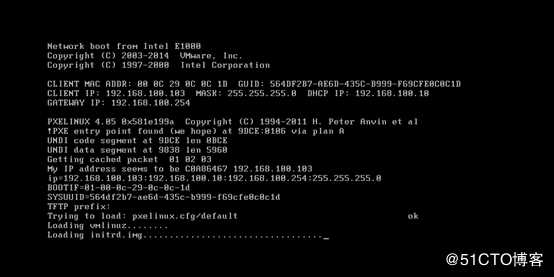
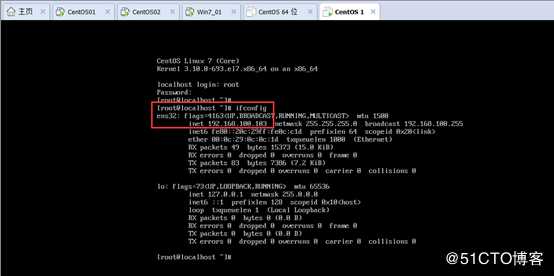
—————— 本文至此结束,感谢阅读 ——————
标签:模式 mic selinux otp 工具 sbin 结合 evel orm
原文地址:https://blog.51cto.com/14156658/2450217